Код HTTP 304 означає, що веб-сайт було перенаправлено. Однак, якщо відбулося переспрямування, то при спробі відкрити призначену URL-адресу користувач переспрямовував би на іншу URL-адресу.
У багатьох випадках користувачі отримують таку помилку:
Помилка HTTP 304 Помилка не змінена
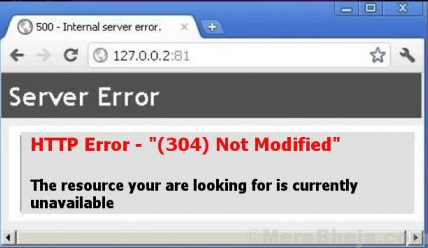
Повна заява про помилку:
Цей код стану повертається, якщо клієнт уже завантажив ресурси з останнього відвідування та відображається на повідомити клієнтський браузер, що запитувані ресурси вже зберігаються в кеші браузера, якого ще не було модифікований.
Щоб визначити, чи пов’язана проблема з URL-адресою чи системою, спробуйте відкрити URL-адресу в іншій системі. Якщо він відмінно працює в іншій системі, то проблема може бути або в ОС основної системи, або в браузері.
Спробуйте наступні кроки по одному:
1] Видалити дані веб-перегляду
2] Видаліть розширення з браузерів
3] Промийте DNS і скиньте TCP / IP
4] Використовуйте загальнодоступну DNS-адресу Google
Рішення 1] Видалити дані перегляду
Зверніть увагу, що після видалення даних веб-перегляду ви можете втратити певну інформацію в браузерах.
Ось процедура видалити дані перегляду з Firefox - -.
Ось процедура видалити дані перегляду з Google Chrome.
Рішення 2] Видаліть розширення з браузерів
Розширення, приєднані до браузера, можуть спричинити цю проблему. Це особливо вірно, якщо URL-адреса чудово працює з іншими браузерами.
Ось процедура видалити розширення з Firefox - -.
Ось процедура видалити розширення з.
Рішення 3] Промийте DNS і скиньте TCP / IP
Якщо проблема не в браузерах (випадок, який був відокремлений у описаних вище рішеннях), спробуйте очистити DNS і скинути TCP / IP. Процедура така:
1] Знайдіть командний рядок на панелі пошуку Windows і клацніть правою кнопкою миші на опції. Виберіть Запустити від імені адміністратора.
2] Введіть наступні команди по одній і натисніть клавішу Enter після кожної команди:
ipconfig / flushdns

netsh int ip скидання resettcpip.txt

3] Перезапустіть систему після виконання команд.
Рішення 4] Використовуйте загальнодоступну DNS-адресу Google
Однією з причин помилки є переплутана DNS-адреса. Ось як змінити те саме.
1] Натисніть Win + R щоб відкрити вікно Виконати та введіть команду ncpa.cpl. Натисніть Enter, щоб відкрити вікно Мережевих підключень.
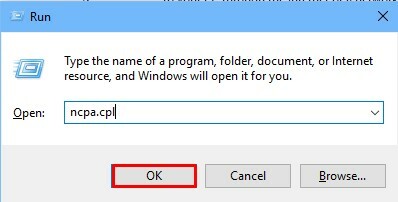
2] Клацніть правою кнопкою миші на Мережевому з’єднанні та виберіть Властивості.

3] Двічі клацніть на опцію Інтернет-протокол версії 4.
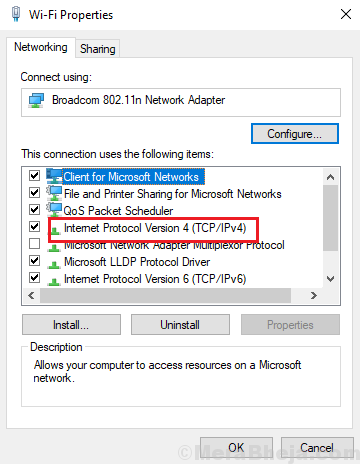
4] Перемістіть перемикач для параметрів DNS у положення Використовуйте такі адреси DNS-серверів.
5] Використовуйте наступні значення для бажаної та альтернативної адреси DNS-сервера:
Переважний: 8.8.8.8
Замінник: 8.8.4.4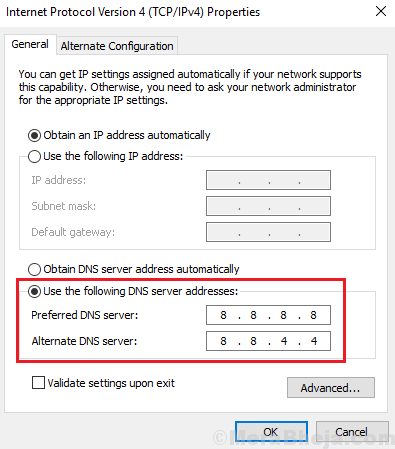
6] Натисніть OK, щоб зберегти налаштування та перезапустити систему.
Сподіваюся, це допоможе!


